Space-Lizenzen aktualisieren
Übersicht
Mache Space-Funktionen, wie bspw. Partitionen und die Besucherverwaltung sind lizenzabhängig. Das bedeutet, dass manche Funktionen nur dann in Ihrer Space-Installation verfügbar sind, wenn Sie über die entsprechenden Lizenz-Optionen verfügen. Siehe Registrierung und Lizenzierung von Space für weitere Informationen.
Beachten Sie, dass Lizenzaktualisierungen nur von Anwendern mit Administratorrechten (Administrator) sowohl für den Space Client als auch für den Space Server durchgeführt werden können.
Nach der Aktualisierung von Salto Space, müssen Sie den Space-Dienst über den "ProAccess Space Configurator" neu starten.
Führen Sie folgende Schritte aus, um anzuzeigen, welche Funktionen in Ihrer Lizenz verfügbar sind:
- Klicken Sie auf das Info-Icon oben rechts im blauen Banner.
![]() 'Info' Symbol auf dem Startbildschirm von Space
'Info' Symbol auf dem Startbildschirm von Space
Das Info-Fenster wird angezeigt.
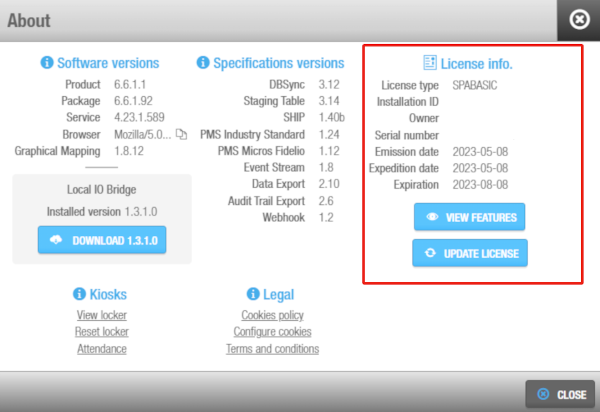 'Info-Fenster'
'Info-Fenster'
- Klicken Sie auf Funktionen zeigen. Das Funktionen-Fenster wird angezeigt und listet alle Funktionen auf.
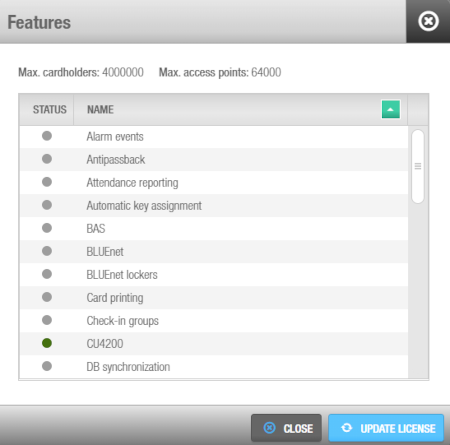 Dialog 'Funktionen'
Dialog 'Funktionen'
Aktivierte Funktionen werden mit einem grünen Kreis in der Spalte Status markiert. Deaktivierte Funktionen mit einem grauen Kreis.
Das Funktionen-Fenster listet auch folgende Lizenzen-Einschränkungen auf:
- Die maximale Anzahl der Personen
- Die maximale Anzahl an Zutrittspunkten
- Maximale Anzahl der Zutrittspunkte für mobile Gastschlüssel und Ablaufdatum, falls anwendbar
- Maximale Anzahl an Zutrittspunkten für mobile SVN-Nutzer, die ihre Medien mit Near Field Communication (NFC)-Technologie aktualisieren können und Ablaufdatum, falls anwendbar
- Maximale Anzahl der JustIN Mobile Benutzer
Wenden Sie sich an Ihren Salto-Ansprechpartner für Informationen zur Aktivierung zusätzlicher Lizenz-Optionen. Nachdem die Änderungen in Ihrer Lizenz gebucht wurden, können Sie Ihre Installation auf zwei Wegen aktualisieren:
- Im Info-Fenster
- Im Funktionen-Fenster
Die Lizenz aus dem Info-Fenster heraus aktualisieren
Führen Sie folgende Schritte aus, um die Lizenz aus dem Info-Fenster heraus zu aktualisieren:
- Klicken Sie auf Lizenz aktualisieren. Der Dialog Lizenz aktualisieren wird angezeigt.
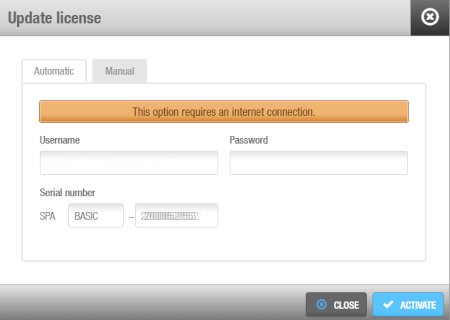 Dialog 'Lizenz aktualisieren'
Dialog 'Lizenz aktualisieren'
- Geben Sie Benutzernamen und Passwort, wie bei der Registrierung festgelegt, ein.
Beachten Sie, dass Sie die Lizenz bei Bedarf auch manuell, aus dem gleichnamigen Reiter heraus aktualisieren können, wenn Ihnen die dafür notwendige (.dat-)Datei schon vorliegt. Sie finden die .dat-Datei nach Anmeldung in der Software Area. Wenn Sie Probleme beim Zugriff auf die Datei oder beim Herunterladen haben, wenden Sie sich an Ihren üblichen Salto-Ansprechpartner, um Unterstützung zu erhalten.
Klicken Sie auf Aktivieren. Space prüft daraufhin den Lizenz-Status online und aktiviert die neuen Funktionen in Ihrer Datenbank.
Starten Sie den Space-Dienst über den ProAccess Space Configurator neu, um die Änderungen zu übernehmen.
Die Lizenz aus dem Funktionen-Fenster heraus aktualisieren
Führen Sie folgende Schritte aus, um die Lizenz aus dem Funktionen-Fenster heraus zu aktualisieren:
- Klicken Sie im Info-Fenster auf Funktionen zeigen. Das Funktionen-Fenster wird angezeigt.
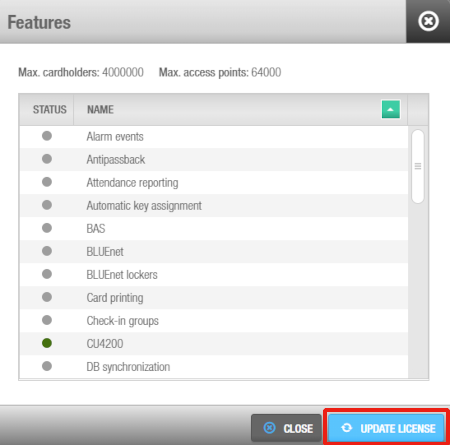 Dialog 'Funktionen'
Dialog 'Funktionen'
- Klicken Sie auf Lizenz aktualisieren. Der Dialog Lizenz aktualisieren wird angezeigt.
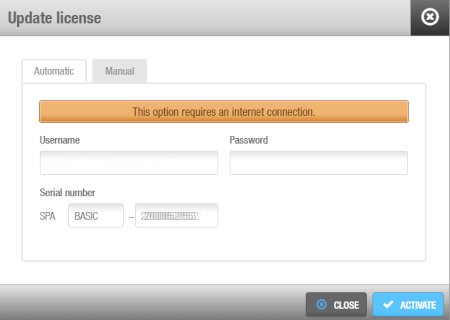 Dialog 'Lizenz aktualisieren'
Dialog 'Lizenz aktualisieren'
- Geben Sie Benutzernamen und Passwort, wie bei der Registrierung festgelegt, ein.
Beachten Sie, dass Sie die Lizenz bei Bedarf auch manuell, aus dem gleichnamigen Reiter heraus aktualisieren können, wenn Ihnen die dafür notwendige (.dat-)Datei schon vorliegt. Sie finden die .dat-Datei nach Anmeldung in der Software Area. Wenn Sie Probleme beim Zugriff auf die Datei oder beim Herunterladen haben, wenden Sie sich an Ihren üblichen Salto-Ansprechpartner, um Unterstützung zu erhalten.
Klicken Sie auf Aktivieren. Space prüft daraufhin den Lizenz-Status online und aktiviert die neuen Funktionen in Ihrer Datenbank.
Starten Sie den Space-Dienst über den ProAccess Space Configurator neu, um die Änderungen zu übernehmen.
 Zurück
Zurück
